ボタン押下でマクロを起動させる
これまで作ってきたマクロを、ボタン押下で起動するようにしてみた。
OpenOffice CalcでExcel VBAのマクロを組む(1)
https://qiita.com/WILLsPage/items/8a5d70e8d482f2d511a2
OpenOffice CalcでExcel VBAのマクロを組む(2)
https://qiita.com/WILLsPage/items/7df5d7f843c862cd7c8e
OpenOffice CalcでExcel VBAのマクロを組む(3)
https://qiita.com/WILLsPage/items/8ac06d360e11b3d42f0d
1.メニューの「表示」-「ツールバー」から「フォームコントロール」をクリックする
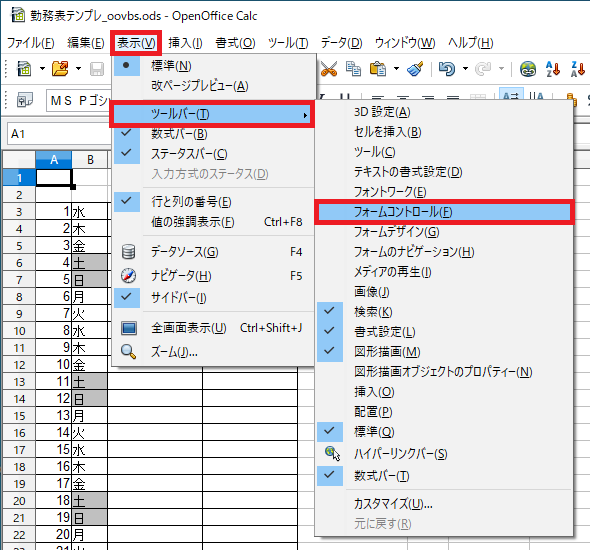
2.「デザインモード オン/オフ」をクリックしてデザインモードをオンにする
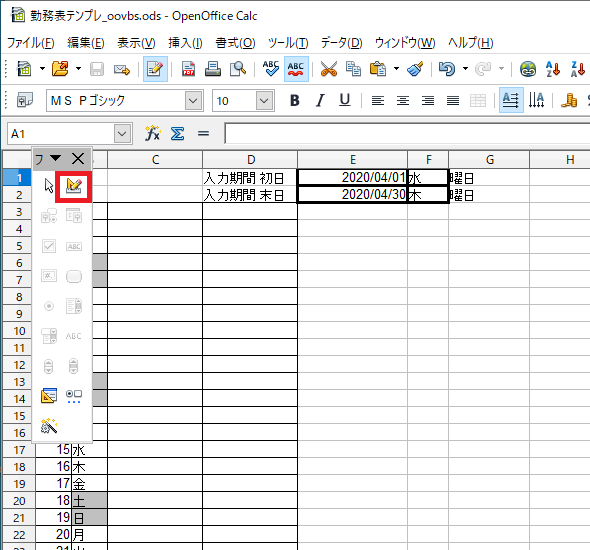

3.「ボタン」をクリックして、ボタンを配置したいところにドラッグアンドドロップする
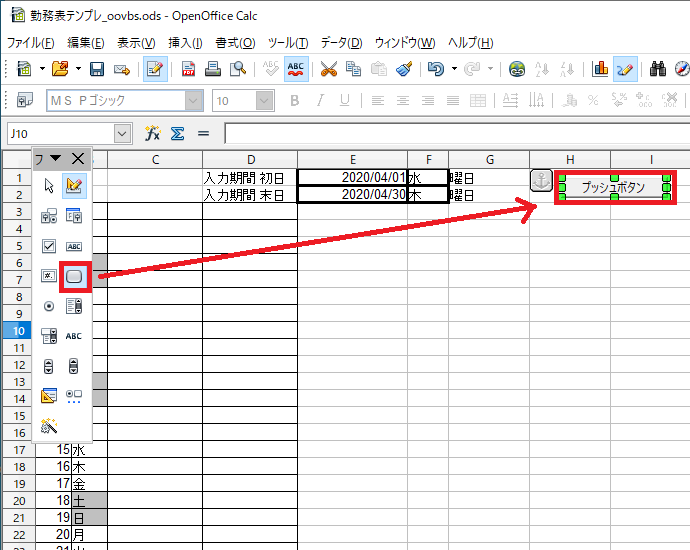
4.「プッシュボタン」を右クリックしてメニューを表示し、「コントロール」をクリックする
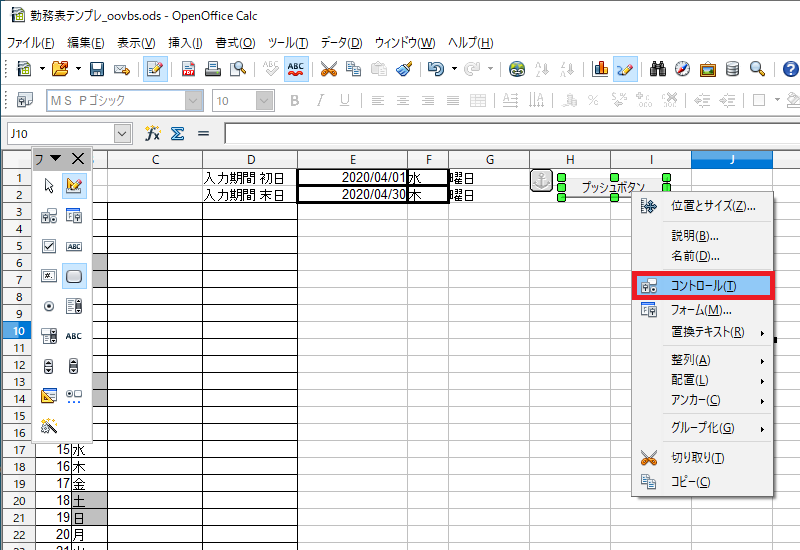
5.表示されたダイアログの「イベント」タグをクリックして、「実行時」の横にある「...」ボタンをクリックする
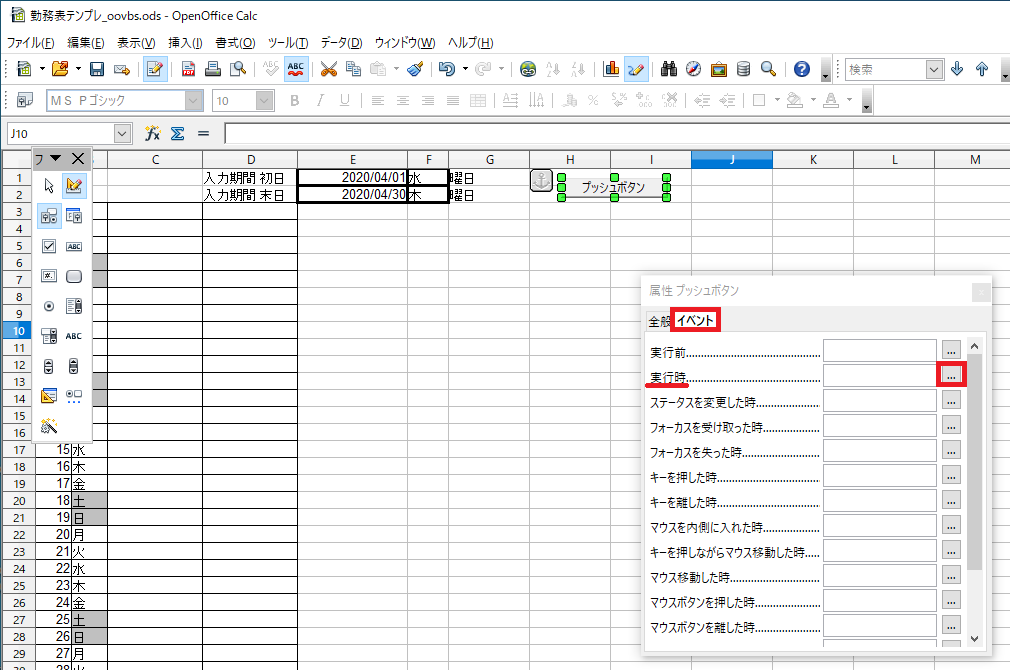
6.「マクロ」ボタンをクリックする(この時選択されているイベントは「実行時」)
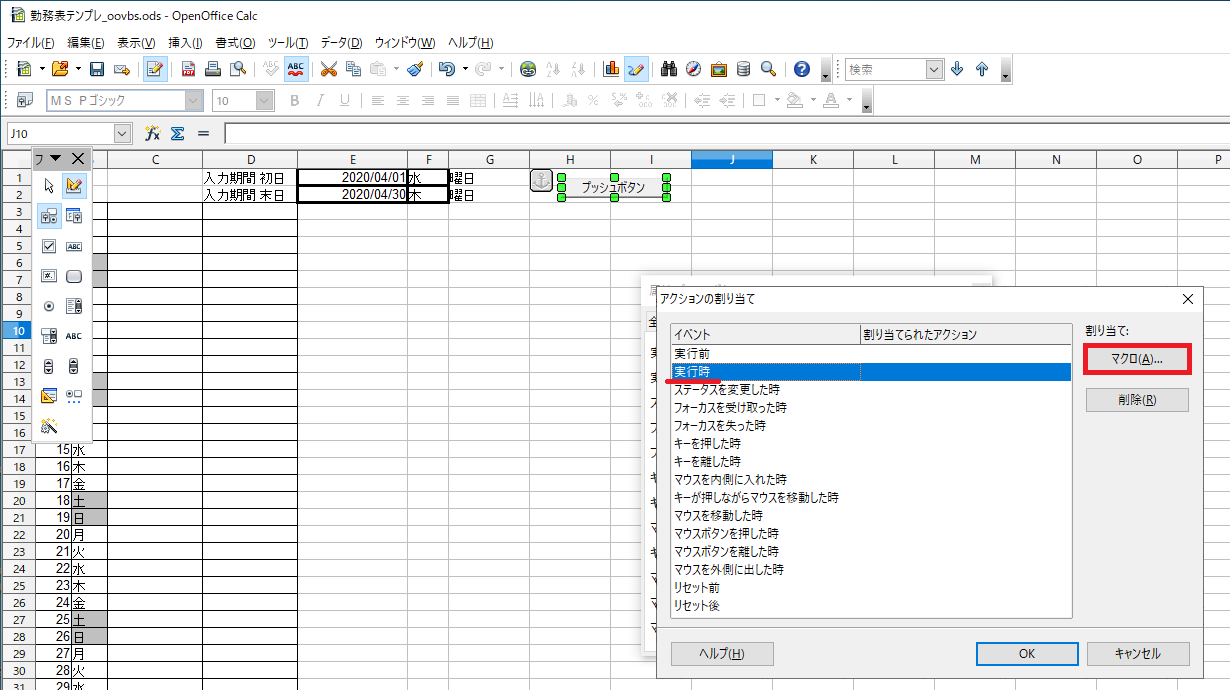
7.ボタン押下時に実行したいマクロを選択して「OK」ボタンをクリックする
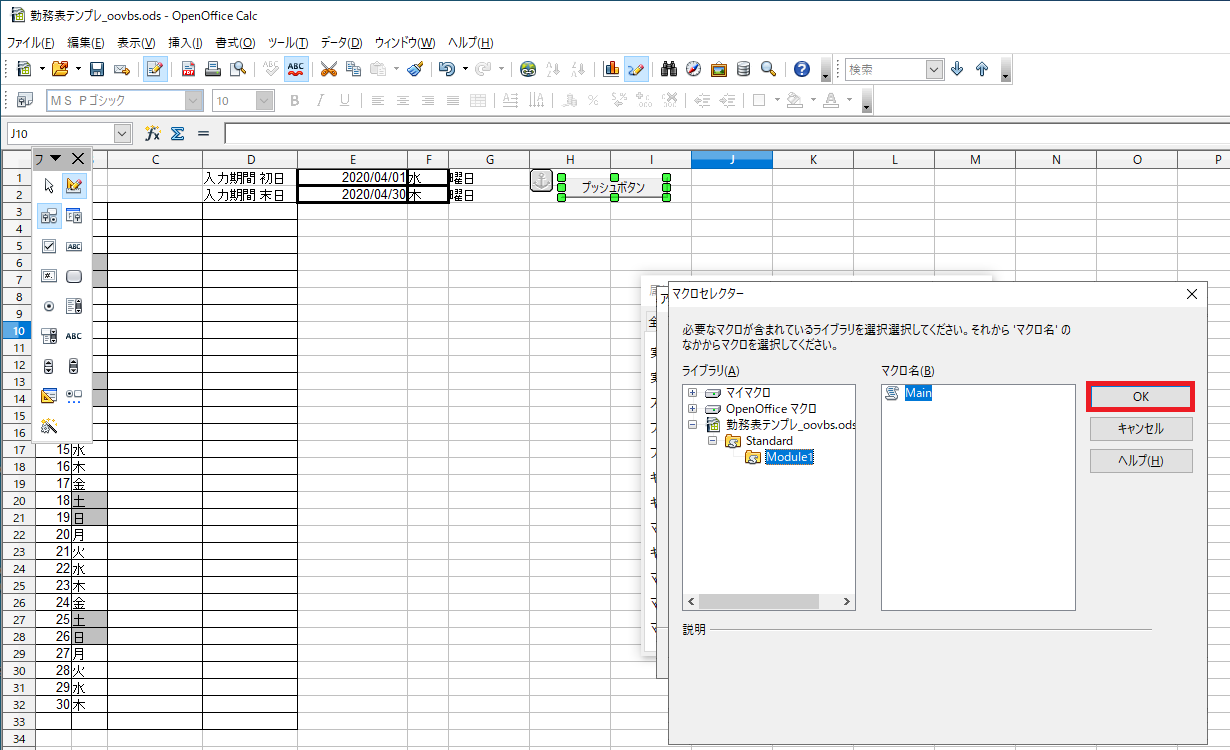
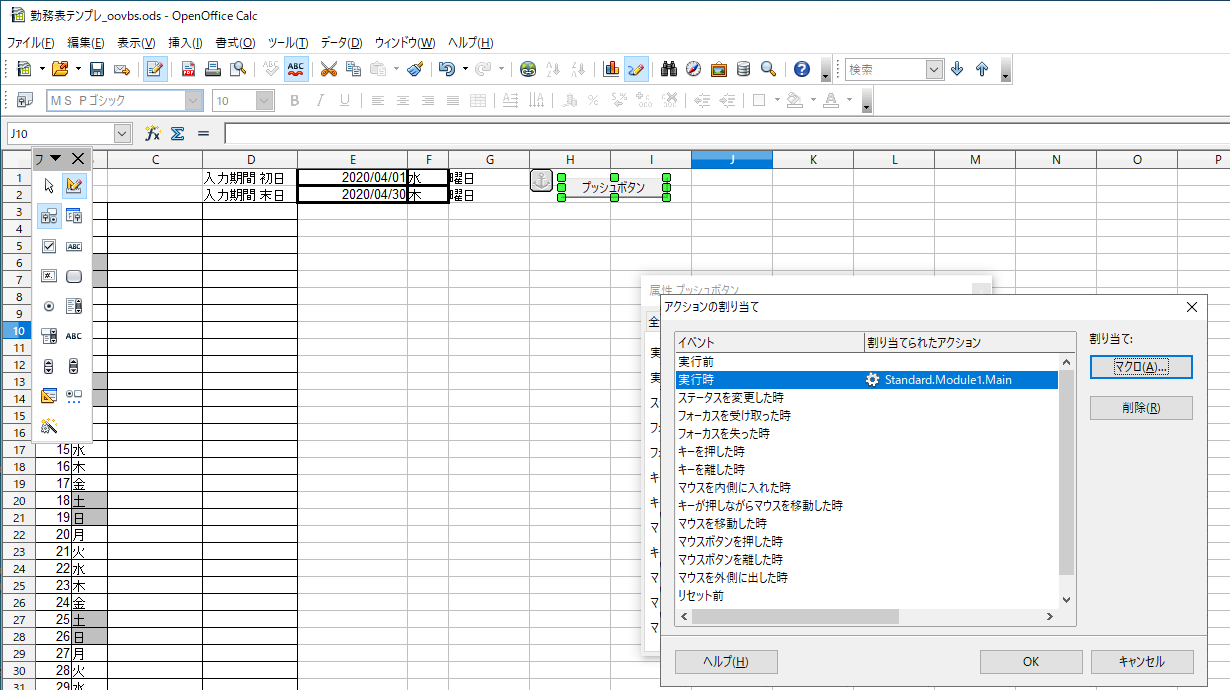
8.ボタンの表示名を変更するときは、ダイアログの「全般」タグをクリックして「タイトル」を編集して「×」を押下する
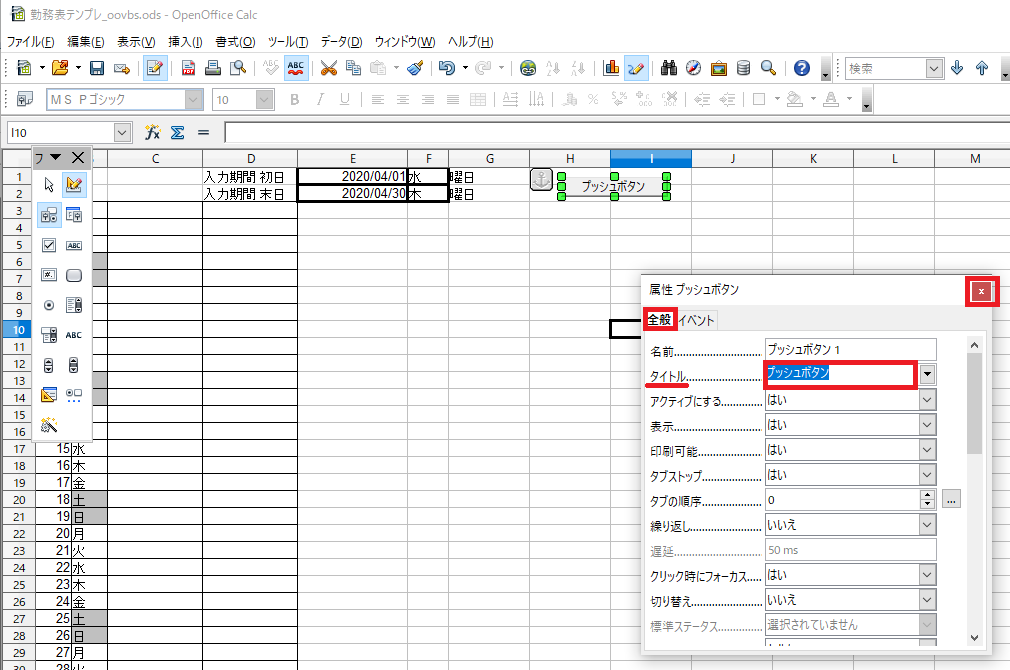
9.「デザインモード オン/オフ」をクリックしてデザインモードをオフにする
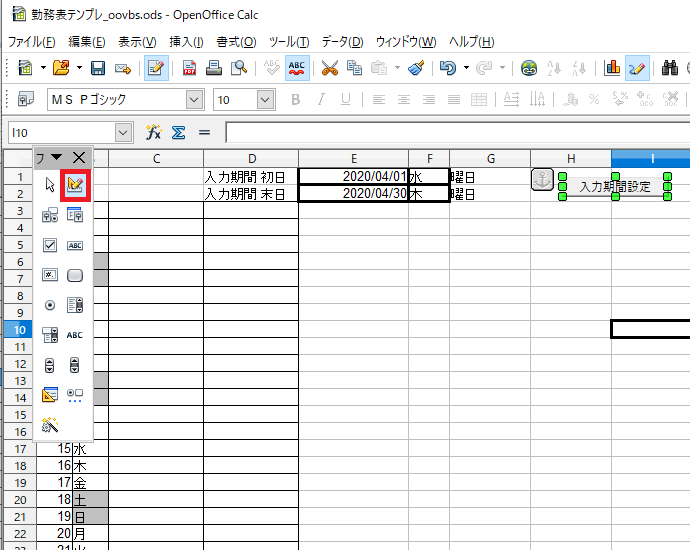
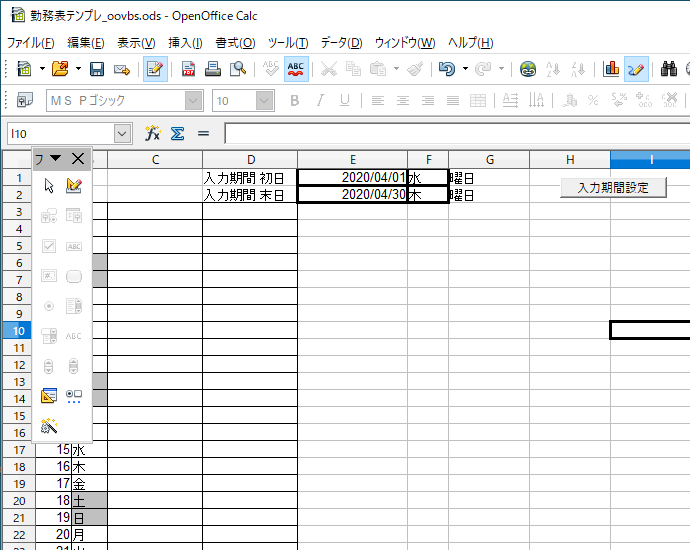
10.「×」を押下してボタンを配置するのに使ったウィンドウを閉じる
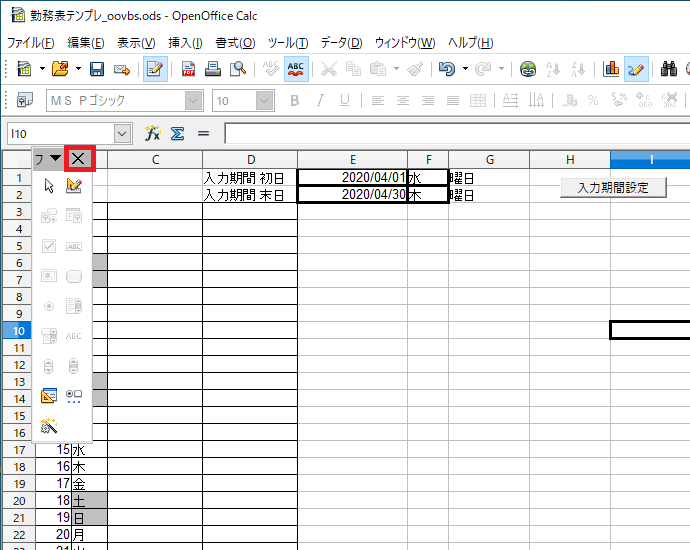
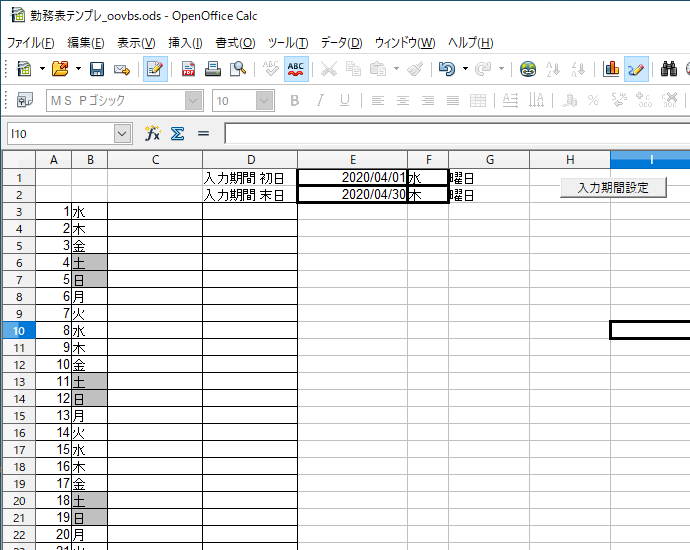
[参考にさせていただいたページ]
OpenOffice Calcでボタンを設置する方法
https://toolmania.info/post-1700/
OpenOffice Calcのプッシュボタンにマクロを設定する方法
https://toolmania.info/post-1720/